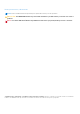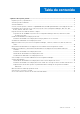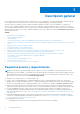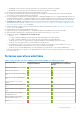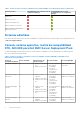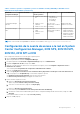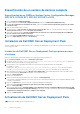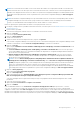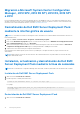Install Guide
Table Of Contents
- Dell EMC Server Deployment Pack versión 4.0 para Microsoft System Center Configuration Manager Guía de instalación
- Tabla de contenido
- Descripción general
- Requisitos previos y requerimientos
- Sistemas operativos admitidos
- Sistemas admitidos
- Consola, sistema operativo, matriz de compatibilidad DTK, AIK/ADK para Dell EMC Server Deployment Pack
- Configuración de la cuenta de acceso a la red en System Center Configuration Manager, 2012 SP2, 2012 R2 SP1, 2012 R2, 2012 SP1 o 2012
- Especificación de un nombre de dominio completo
- Instalación de Dell EMC Server Deployment Pack
- Actualización de Dell EMC Server Deployment Pack
- Migración a Microsoft System Center Configuration Manager , 2012 SP2, 2012 R2 SP1, 2012 R2, 2012 SP1 o 2012
- Desinstalación de Dell EMC Server Deployment Pack mediante la interfaz gráfica de usuario
- Instalación, actualización y desinstalación de Dell EMC Server Deployment Pack mediante la línea de comandos
- Cómo trabajar con la consola de administración de Configuration Manager
- Solución de problemas
- Otros documentos de Dell que podría necesitar
- Cómo ponerse en contacto con Dell
- Acceso a documentos desde el sitio de asistencia de Dell EMC
Tabla 2. Sistemas operativos compatibles y versiones admitidas de DTK y AIK/ADK por Dell EMC Server
Deployment Pack para WinPE (continuación)
Versión de
Configuration Manager
Versión de WinPE Implementación del
sistema operativo
Versiones del DTK Versión del AIK/ADK
● Windows Server 2012
R2
● 5.5 (10.ª a
13.ª generación
de servidores
PowerEdge)
Configuration Manager
2012 SP1
4.0
● Windows Server
2008 R2*
● Windows Server 2012
5.5 (10.ª a 13.ª
generación de servidores
PowerEdge)
Windows ADK para
Windows Server 2012
Configuration Manager
2012
3.0
● Windows Server
2008
● Windows Server
2008 R2
5.5 (10.ª a 13.ª
generación de servidores
PowerEdge)
● Imágenes de 32 bits:
Windows AIK para
Windows de 32 bits
● Imágenes de 64 bits:
Windows AIK para
Windows de 64 bits
NOTA: * Para consultar la compatibilidad con Windows Server 2008 R2, visite support.microsoft.com/kb/2853726.
Configuración de la cuenta de acceso a la red en System
Center Configuration Manager, 2012 SP2, 2012 R2 SP1,
2012 R2, 2012 SP1 o 2012
Para configurar la cuenta de acceso a la red, siga los siguientes pasos:
1. Inicie la Consola de Configuration Manager.
Aparece la pantalla de la consola de Configuration Manager.
2. En el panel izquierdo de la Consola de Configuration Manager, haga clic en Administración.
3. Expanda Configuración de sitios y haga clic en Sitios.
4. Haga clic con el botón derecho del mouse en el sitio que desea configurar y seleccioneConfigurar componentes de sitio >
Distribución de software.
Se mostrará la pantalla Propiedades de componentes de distribución de software.
5. Haga clic en Cuenta de acceso a la red.
6. Seleccione Specify the account that accesses network locations (Especificar la cuenta que accede a las ubicaciones de
red) y luego haga clic en Set (Establecer). Se muestran las siguientes opciones:
● Existing Account (Cuenta existente): para usar una cuenta existente.
● New Account (Cuenta nueva): para agregar una cuenta nueva.
7. Realice una de las siguientes acciones:
a. Haga clic en Existing Account (Cuenta existente).
Aparece la pantalla Select Account (Seleccionar cuenta).
b. Seleccione su cuenta de usuario y haga clic en OK (Aceptar).
o
a. Haga clic en New Account (Cuenta nueva).
Se mostrará la pantalla Windows User Account (Cuenta de usuario de Windows).
b. Introduzca las credenciales de administrador para acceder a Configuration Manager desde sistemas cliente y haga clic en OK
(Aceptar).
Se mostrará el nombre de usuario en el campo Account (Cuenta).
8. Haga clic en OK (Aceptar).
Descripción general
7